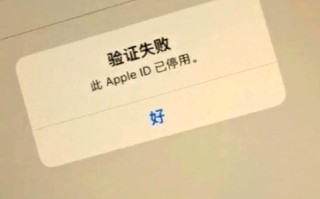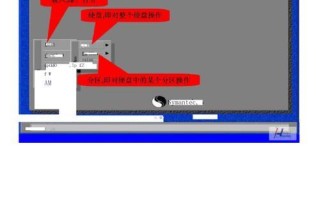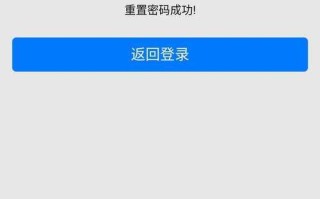今天咱们来聊聊一个让人头疼的问题——电脑频繁死机。电脑死机不仅会打断工作和娱乐,还可能让你丢失重要的文件和数据。别担心,今天就给大家分享一些诊断和解决电脑死机问题的小技巧,希望能帮到大家。
电脑死机的原因多种多样,可能是硬件故障、软件冲突、驱动问题或者系统错误。要想解决问题,得先找出具体原因。第一步就是检查硬件。打开电脑机箱,看看里面的灰尘是不是太多了。灰尘积累过多会导致散热不良,从而引起电脑过热死机。用压缩空气或者软毛刷清理一下灰尘,特别是风扇和散热片上的灰尘。另外,检查一下电源线和数据线有没有松动,确保所有连接都稳固可靠。
内存条也是导致死机的常见原因之一。可以试着重新插拔内存条,看看是不是接触不良。如果有多条内存条,可以一条一条测试,看看是不是某一条出了问题。有时候,更换一根新的内存条就能解决问题。另外,硬盘也是需要检查的重点。硬盘如果有坏道或者其他问题,也会导致系统不稳定。可以用硬盘检测工具来检查一下硬盘健康状况,如果发现问题严重,考虑备份数据并更换硬盘。
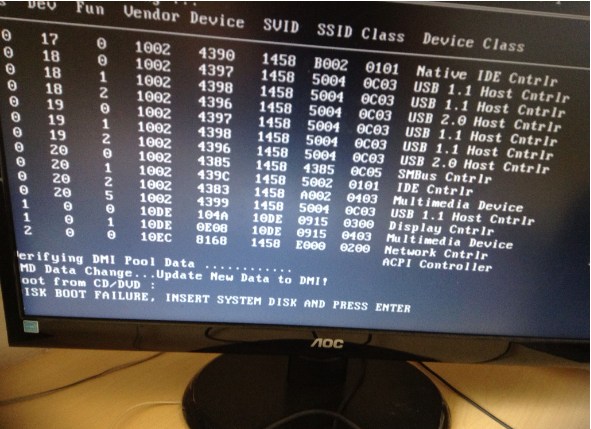
软件冲突也是常见的死机原因之一。回想一下最近是不是安装了新的软件或者驱动程序,这些新安装的东西可能会与现有软件冲突。可以试着卸载最近安装的软件,看看问题是否解决。如果不确定是哪个软件导致的,可以尝试在安全模式下启动电脑,看看问题是否依旧存在。安全模式下只会加载最基本的驱动和服务,有助于排查软件问题。
驱动程序更新也很重要。有时候,旧版本的驱动程序可能与新的操作系统不兼容,导致系统不稳定。可以去电脑厂商或者硬件制造商的官方网站下载最新的驱动程序,更新一下显卡、声卡、网卡等重要硬件的驱动。记得在更新驱动之前,备份一下现有的驱动程序,以防更新出现问题。
系统错误也是导致死机的常见原因。可以运行系统自带的诊断工具,比如Windows的“系统文件检查器”(SFC)和“磁盘检查”(chkdsk)。这些工具可以帮助修复系统文件和磁盘错误。在命令提示符下输入 sfc /scannow 命令来运行系统文件检查器,或者输入 chkdsk /f /r 来运行磁盘检查。这些命令可以帮助修复一些系统层面的问题。
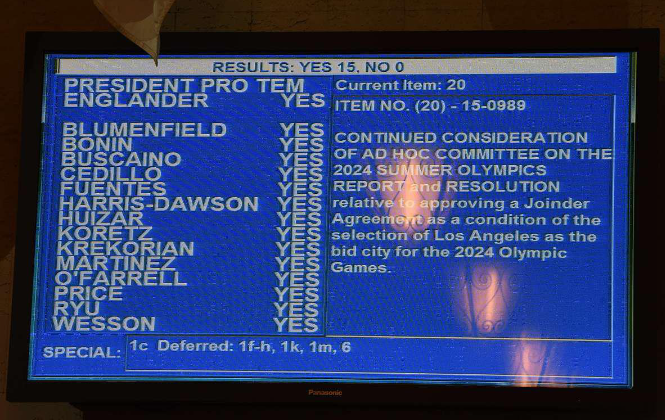
如果以上方法都没有解决问题,可以考虑重装操作系统。重装系统之前,一定要备份好重要数据。重装系统可以清除大部分软件问题,但记得在重装后及时安装最新的系统更新和驱动程序,避免再次出现问题。
电脑频繁死机确实很烦人,但通过逐步排查和解决,大多数问题都可以迎刃而解。记得定期维护电脑,清理灰尘,更新驱动,保持系统最新,这样可以大大减少死机的情况。希望这些建议能帮到大家,让大家的电脑运行得更加稳定和流畅。祝大家使用愉快,不再为死机烦恼!